很多朋友想在電腦上把照片(圖片)擴大或者縮小,擴大或者縮小照片(圖片)的方法很多,可以用Photoshop軟件也可以用系統自帶的畫圖工具來擴大或者縮小照片(圖片)。下面介紹用系統自帶的畫圖工具來擴大或者縮小照片(圖片)的方法,供朋友們參考。
一、用系統自帶的畫圖工具來擴大照片(圖片)的方法:
在系統左下角的搜索欄輸入【畫圖】,點擊:畫圖 - 桌面應用,啟動系統自帶的畫圖程序;
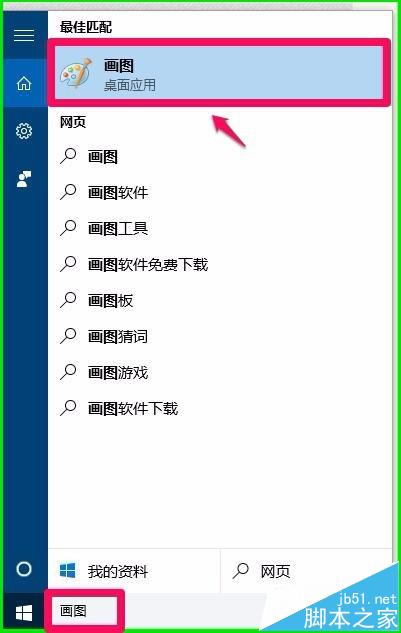
點擊【文件】- 打開,找到保存照片的文件夾,點擊照片 - 把照片導入畫圖工具窗口;
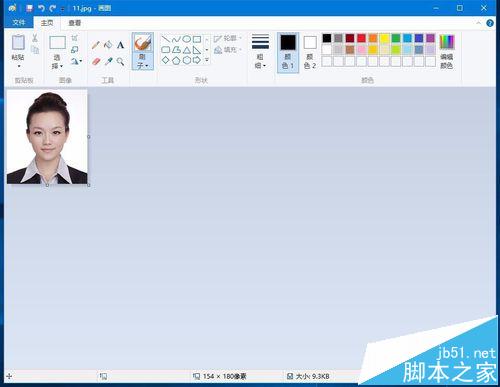
導入照片以後,我們點擊【工具欄】-【圖像】- 【重新調整大小】圖標;
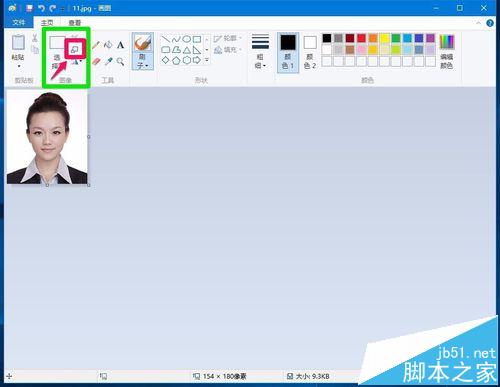
(1)更改照片的百分比值擴大照片:
在重新調整大小 - 百分比項,更改百分比數值為200,為保證照片不變形,默認保持縱橫比(M),再點擊確定;
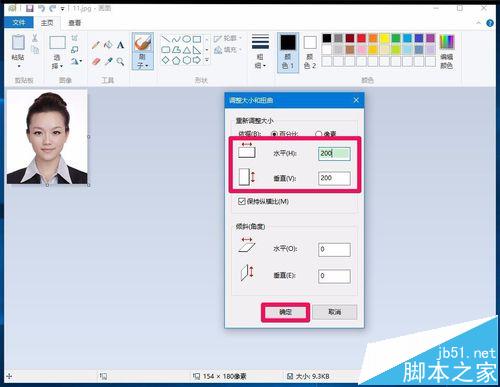
我們點擊確定以後,照片就擴大了,點擊:文件- 另存為,保存照片;
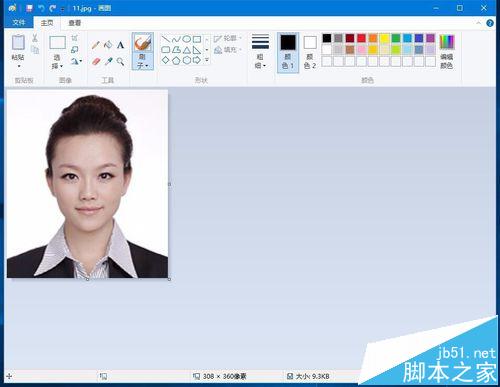
(2)更改照片的像素值擴大照片:
我們導入照片後,點擊【工具欄】-【圖像】- 【重新調整大小】圖標,在【重新調整大小】項點擊:像素;
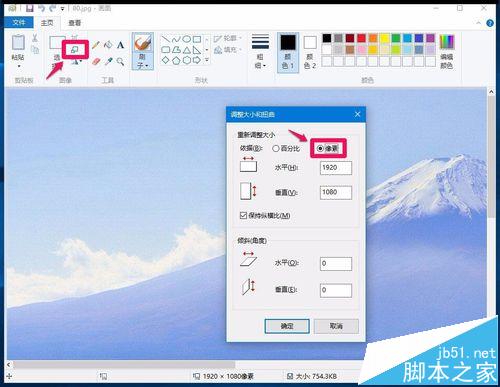
把像素調整為:308,為保證照片不變形,默認保持縱橫比(M),再點擊:確定;
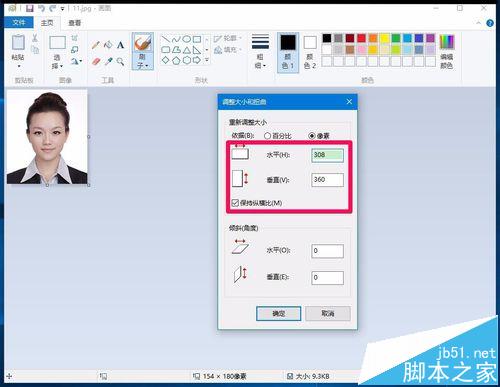
我們點擊確定以後,照片就擴大了,點擊:文件 - 另存為,保存照片。
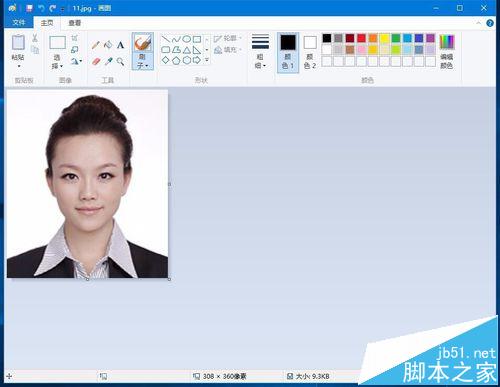
二、用系統自帶的畫圖工具來縮小圖片(照片)的方法
(1)更改圖片的百分比值縮小圖片:
我們掌握了更改照片的百分比值擴大照片的方法,則更改圖片的百分比值縮小圖片也就很容易了。導入圖片以後,在【重新調整大小】 - 百分比項,更改百分比數值為60,為保證圖片不變形,默認保持縱橫比(M),再點擊確定;
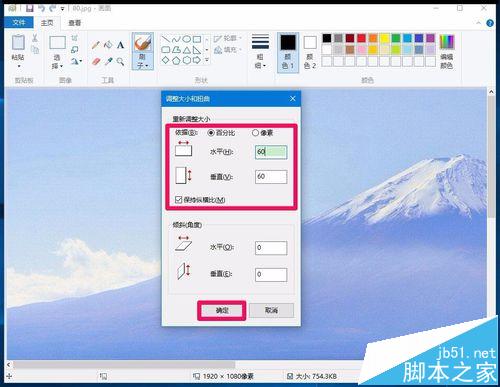
我們點擊確定以後,圖片就縮小了,點擊:文件- 另存為,保存圖片;

(2)更改圖片的像素值縮小圖片:
同樣,導入圖片後,點擊【工具欄】-【圖像】- 【重新調整大小】圖標,在【重新調整大小】項點擊【像素】;
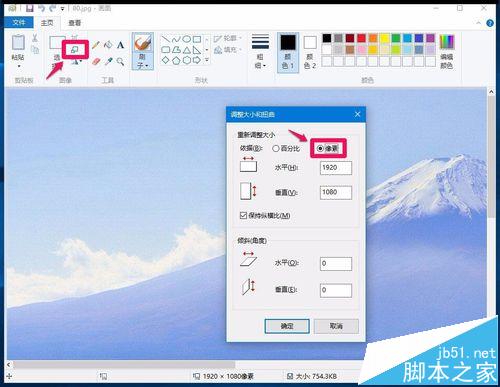
把像素調整為:800,為保證圖片不變形,默認保持縱橫比(M),再點擊:確定;
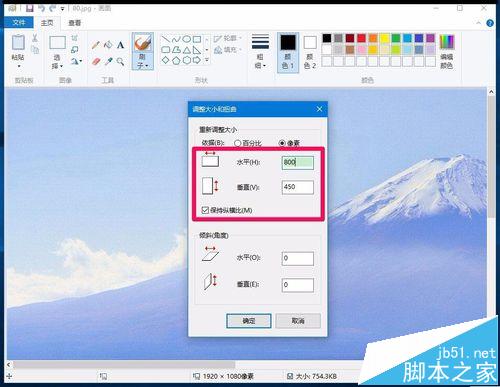
我們點擊確定以後,圖片就縮小了,點擊:文件- 另存為,保存圖片;

三、用畫圖軟件保存照片圖片的方法:
點擊【文件】 - 【另存為(A)】-【JPEG圖片(J)】(可選擇保存照片圖片的類型);
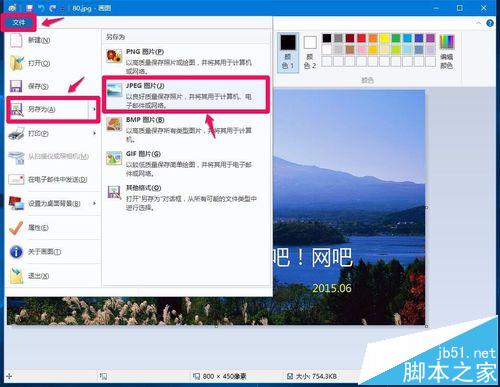
在打開的保存為窗口,點擊窗口左側的【圖片】,在文件名(N)欄輸入圖片的名稱,再點擊:保存,則畫圖軟件中擴大或縮小的圖片(照片)就已經保存好了。
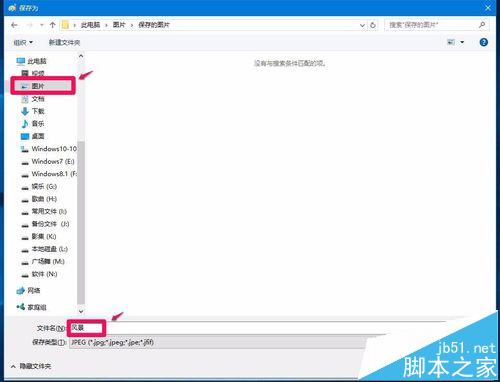
打開保存圖片(照片)的文件夾,可以看到我們保存的圖片(照片)。
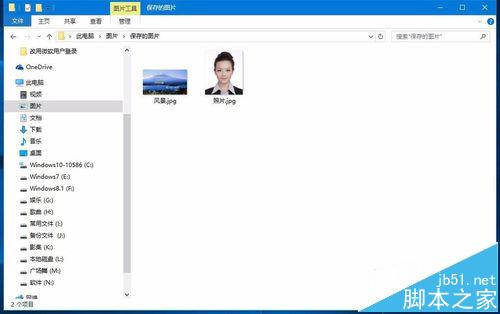
以上即:用系統自帶的畫圖工具來擴大或者縮小照片(圖片)的方法,供朋友們參考使用。
相關推薦:
Win10桌面添加畫圖/掃描等小工具的詳細方法